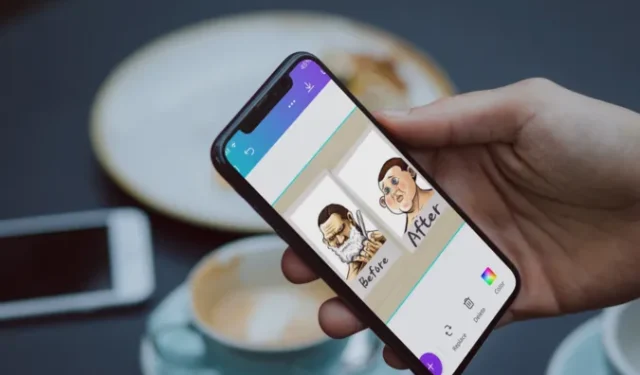
Pārlūkojot sava iPhone galeriju, jūs nejauši uzduraties dažiem bērnības fotoattēliem, un tagad jūs ļoti aizrautīgi tos kopīgot. sociālajos medijos. Bet tad jūs domājat, kā jūs varat izveidot blakus attēlu, salīdzinot savu pagātnes un tagadnes izskatu. Par laimi, ir pieejamas daudzas lietotnes, kuras varat izmantot, lai izveidotu perfektus blakus attēlus. Sociālo mediju platformai, kurā plānojat publicēt ziņas, var būt šī iespēja. Sāksim.
1. Apvienojiet 2 attēlus blakus, izmantojot PicsArt
Viens no vienkāršākajiem veidiem, kā izveidot līdzās salīdzinošu fotoattēlu, ir instalēt lietotni PicsArt. Šī lietotne nodrošina pilnīgu kontroli pār jūsu fotoattēlu izskatu. Varat pielāgot dažādus elementus, tostarp režģa izmēru, apmales izmēru, filtrus un iespēju pievienot tekstu un uzlīmes. Pietiek runāt — ķersimies pie darbības:
1. Palaidiet PicsArt lietotni, pēc tam pieskarieties Plus (+) un atlasiet kolāžas stilu.
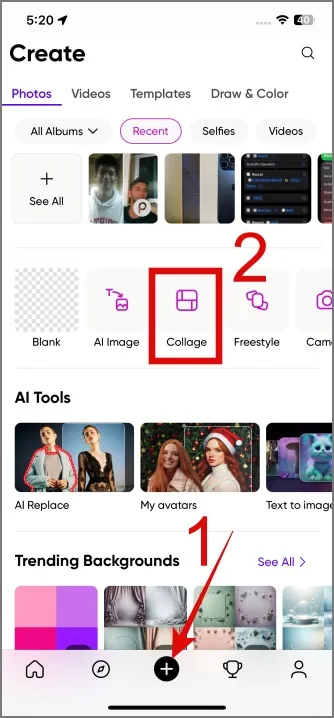
2. Pēc tam atlasiet divus fotoattēlus, kurus vēlaties apvienot, un pēc tam atlasiet < /span> pēc jūsu izvēles.veidne
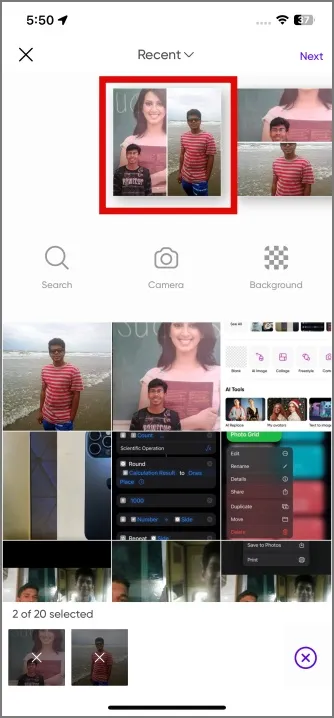
3. Ja vēlaties pielāgot režģa izkārtojumu, lai tas atbilstu jūsu iecienītāko sociālo mediju ziņu attiecībai, pieskarieties Izkārtojums<. i=3> pogu. No turienes pārejiet uz sadaļu Attiecības un atlasiet vajadzīgo attēla attiecību . Šajā rakstā mēs izvēlēsimies Instagram portreta stilu.
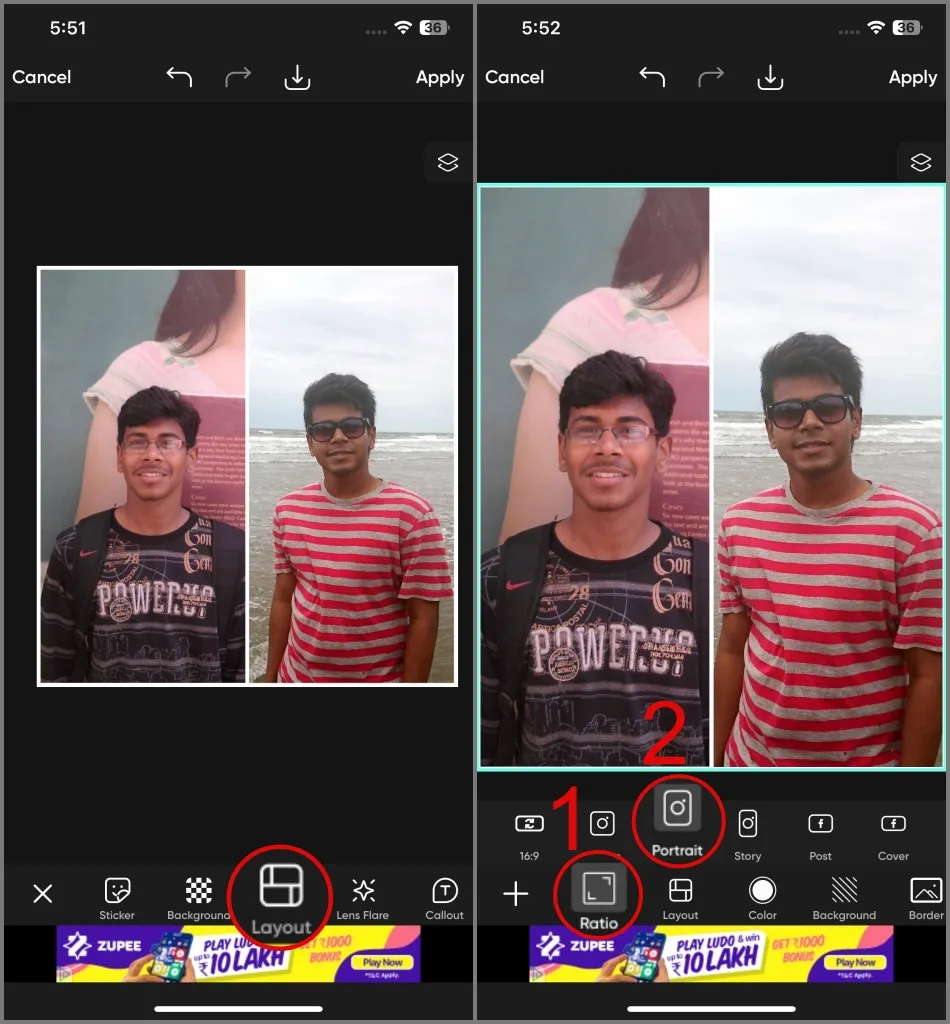
Jūs pat varat pielāgot apmales biezumu un rādiusu pēc saviem ieskatiem. Kopumā, ja jums ir daudz laika, varat spēlēt ar citiem rediģēšanas rīkiem.
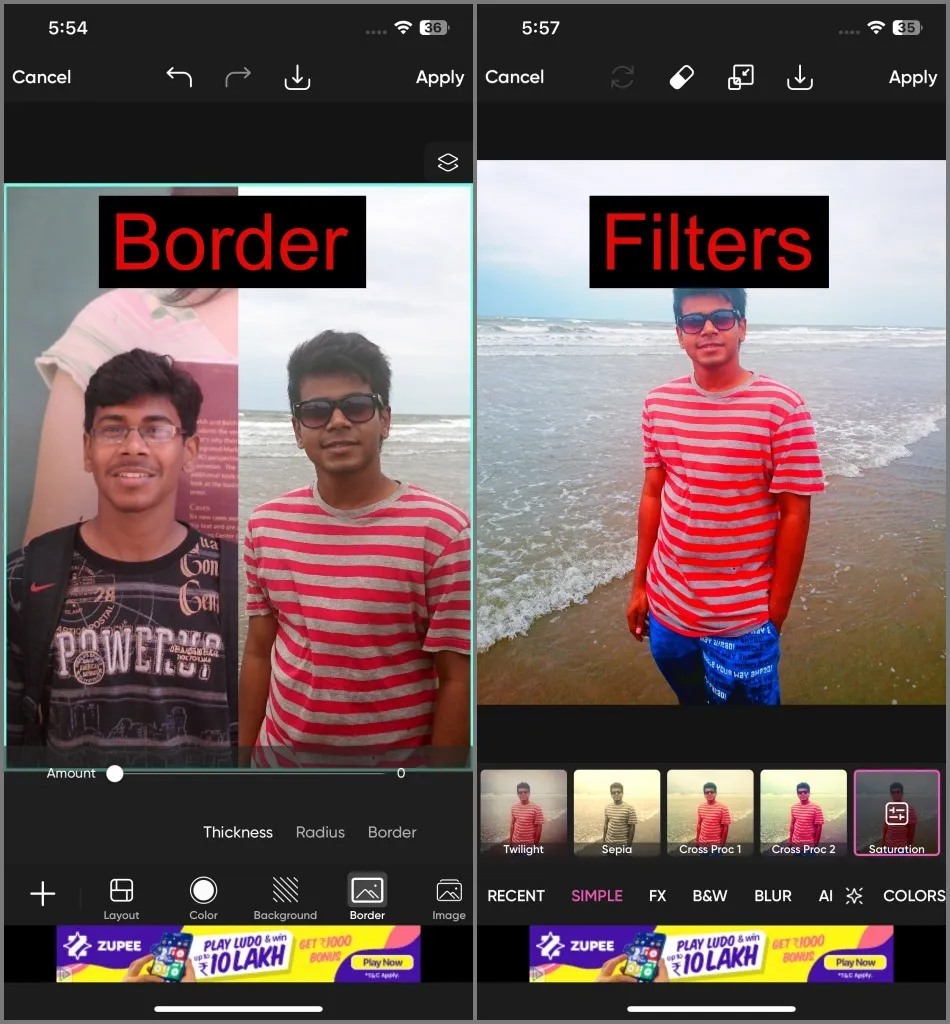
4. Kad esat pabeidzis visu, varat noklikšķināt uz pogas Lejupielādēt (lejupielādēt Bultiņas ikona) augšējā pozīcijā, un tas saglabās attēlu jūsu iPhone tālrunī.
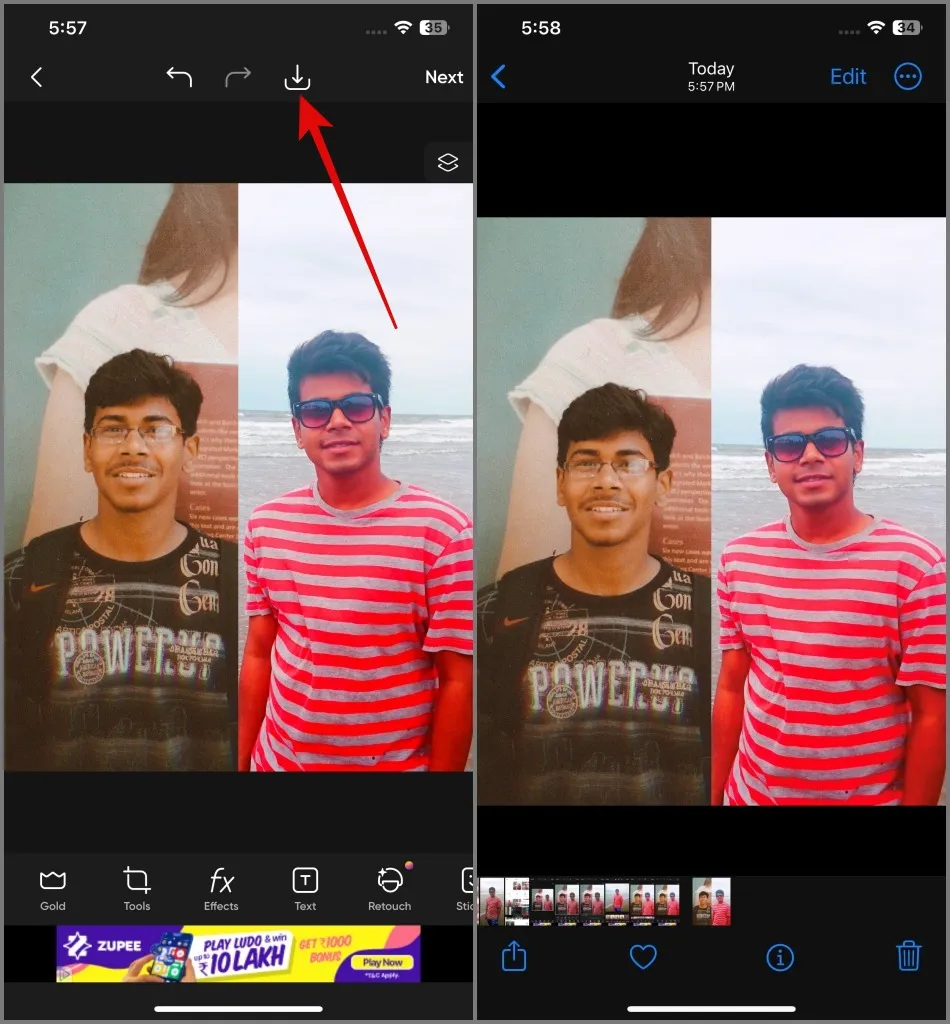
Plusi:
- Intuitīvs lietotāja interfeiss
- Pielāgojams režģa izkārtojums
- Daudz fotoattēlu rediģēšanas funkciju
- Saglabā attēlus augstā kvalitātē
- Jūs varat novietot vairāk nekā divus fotoattēlus blakus
Mīnusi:
- Iespējams, jums tiks lūgts pierakstīties PicsArt kontā
- Nāk ar reklāmām
2. Izmantojot saīsnes, izveidojiet 2 blakus fotoattēlu
Ja vēlaties ātri apvienot divus fotoattēlus blakus, neinstalējot papildu lietojumprogrammas savā iPhone tālrunī, varat izmēģināt lietotni Shortcuts, kas ir iepriekš instalēts jūsu iPhone tālrunī. Ja esat to atinstalējis, varat to vēlreiz lejupielādēt no veikala App Store. Kad tas ir izdarīts, varat sekot tālāk sniegtajiem norādījumiem:
1. Savā iPhone tālrunī atveriet lietotni Saīsnes un pēc tam pārslēdzieties uz , lai pievienotu to savām saīsnēm.“+” saīsni. Kad tas ir atrasts, pieskarieties pogai Fotoattēlu režģa. No turienes meklējiet Galerija
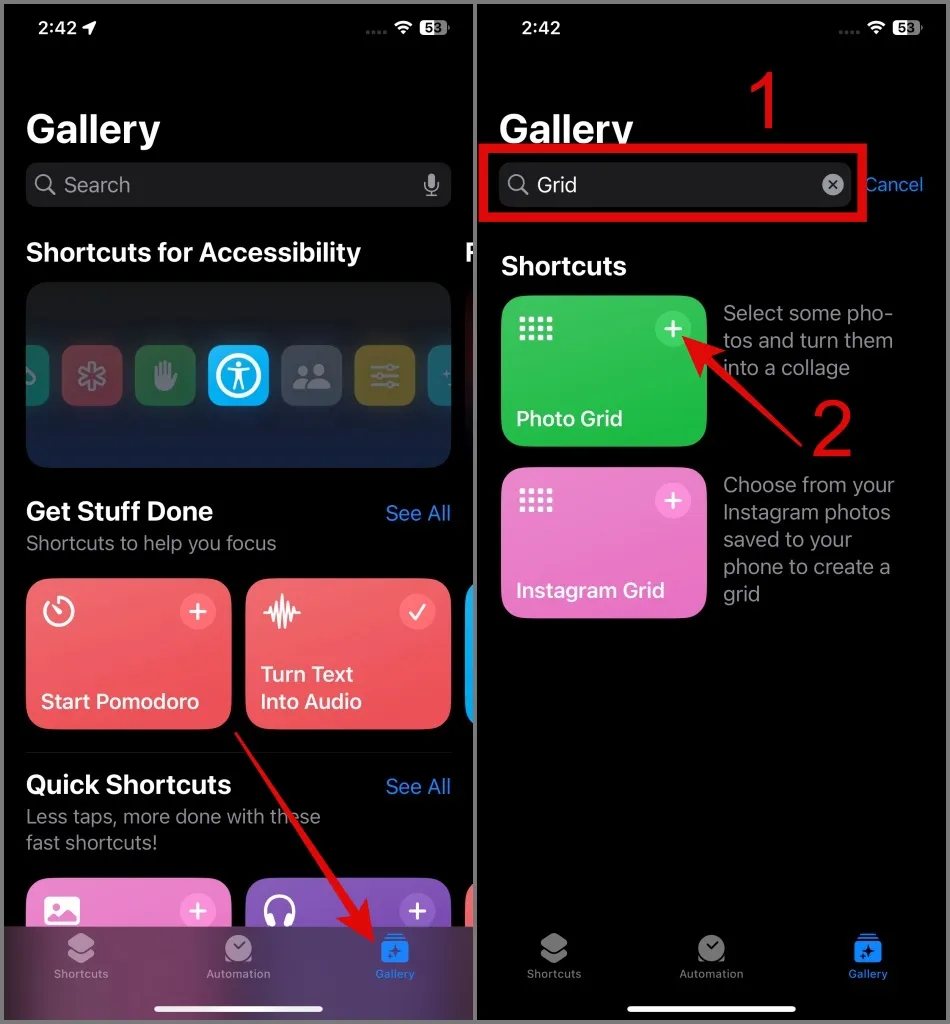
2. Pēc tam pārejiet uz cilni Saīsnes un pēc tam pieskarieties saīsne.Fotoattēlu režģa
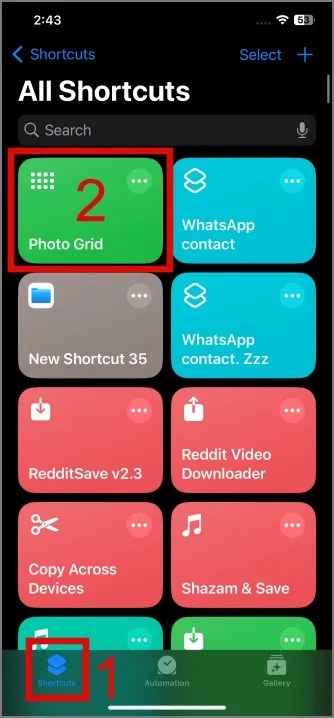
3. Tagad atlasiet 2 attēlus un, kad tas ir izdarīts, pieskarieties Pievienot.
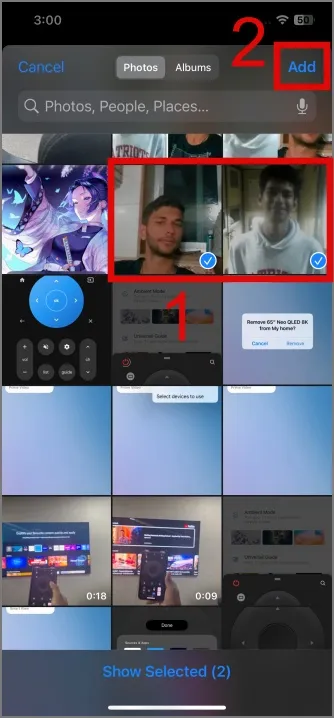
4. Kā redzat tālāk esošajā ekrānuzņēmumā, tas jums ir izveidojis kolāžu. . Lai saglabātu attēlu sava tālruņa galerijā, pieskarieties ikonai Attēla nolaižamā izvēlne un atlasiet Saglabāt fotoattēlos<. /span> opciju.
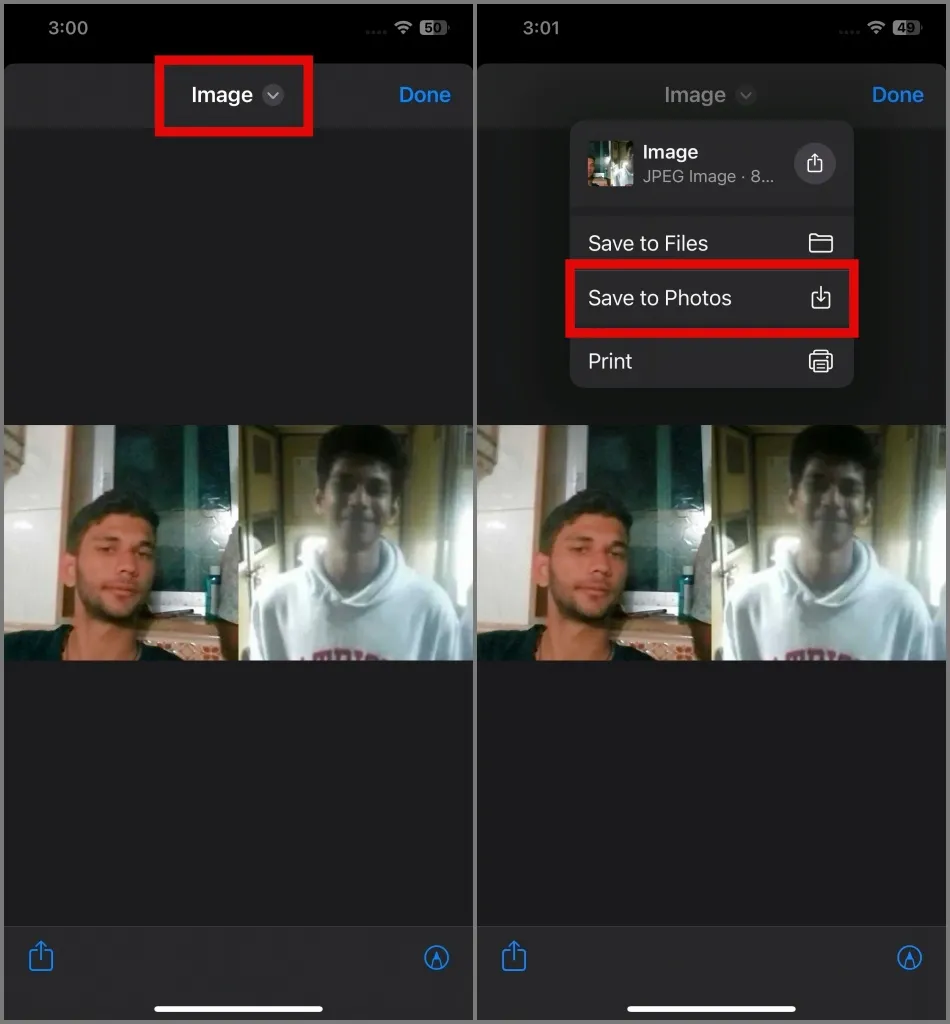
Tieši tā. Kā redzat, jūsu attēls ir saglabāts lietotnē Fotoattēli.
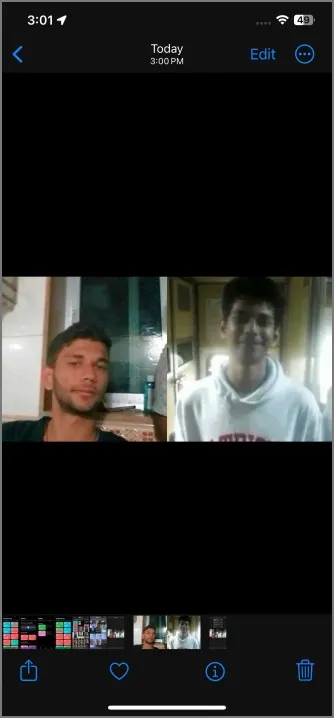
Plusi:
- Tas ir iepriekš instalēts iPhone tālrunī
- Vienkārši lietojams
- Varat izveidot kolāžu no vairāk nekā diviem attēliem
Mīnusi:
- Attēla izšķirtspēja ir piemērota (1000 x 500 pikseļi)
- Nav vienkāršs veids, kā mainīt režģa izmēru (PS: varat rediģēt komandu Proto Grid, taču tās sarežģījumi var būt satriekti)
- Nevar pārvietot fotoattēlu režģī
- Nav pieejamas pielāgošanas iespējas
- Nevar pievienot apmales
3. Novietojiet 2 fotoattēlus blakus, izmantojot Instagram
Tātad, jūsu meklētā maģija jau var būt jūsu tālrunī. Jā, mēs runājam par Instagram. Ja esat aktīvs lietotājs, lietotnē varat izveidot blakus attēlus un ievietot tos tieši no turienes. Lūk, kā tas darbojas:
1. Palaidiet Instagram lietotni savā iPhone tālrunī, pēc tam pieskarieties Plus pogu un no turienes pārejiet uz cilni Stāsts.
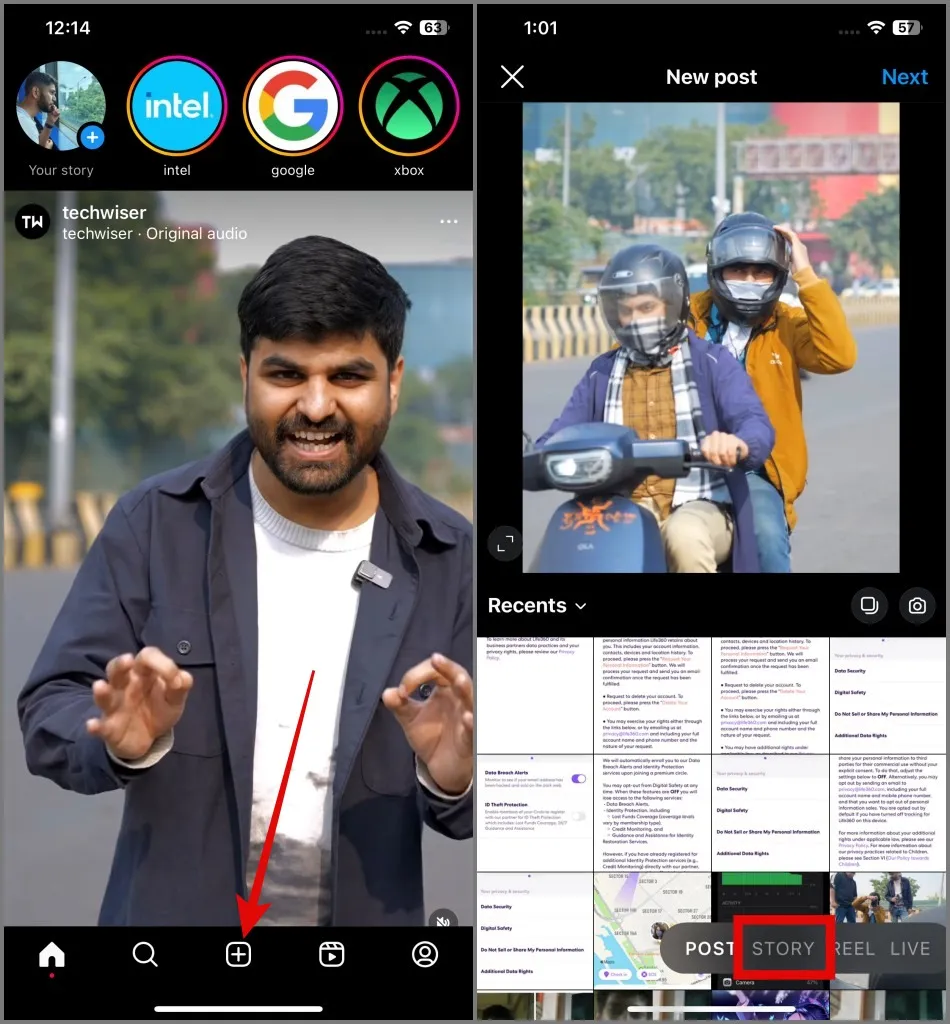
2. Pēc tam pieskarieties ikonai Izkārtojums (noapaļots kvadrāts ar režģi) un pēc tam pieskarieties opciju Mainīt režģi.
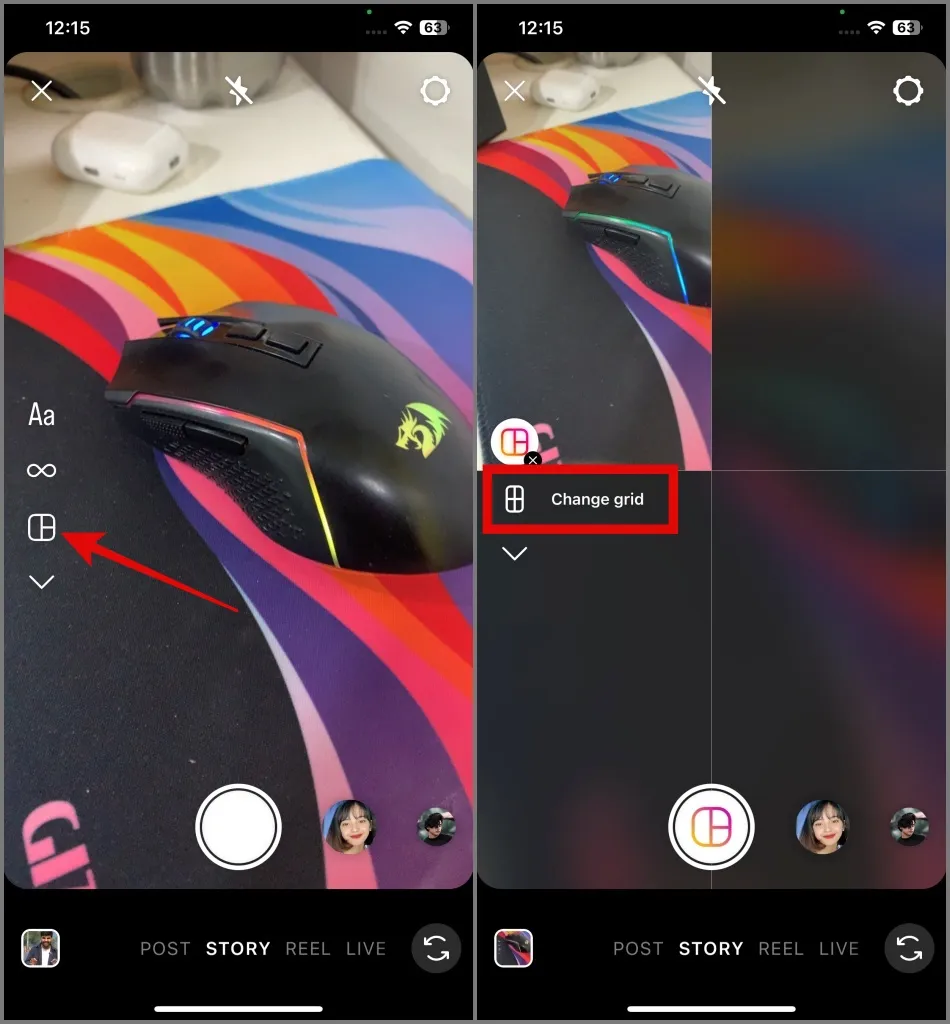
3. No kolāžas atlasiet to, kam ir iespēja pievienot divus vertikālus attēlus . Pēc tam pieskarieties ikonai Fotoattēlu skatītājs, lai skatītu visus savus attēlus.
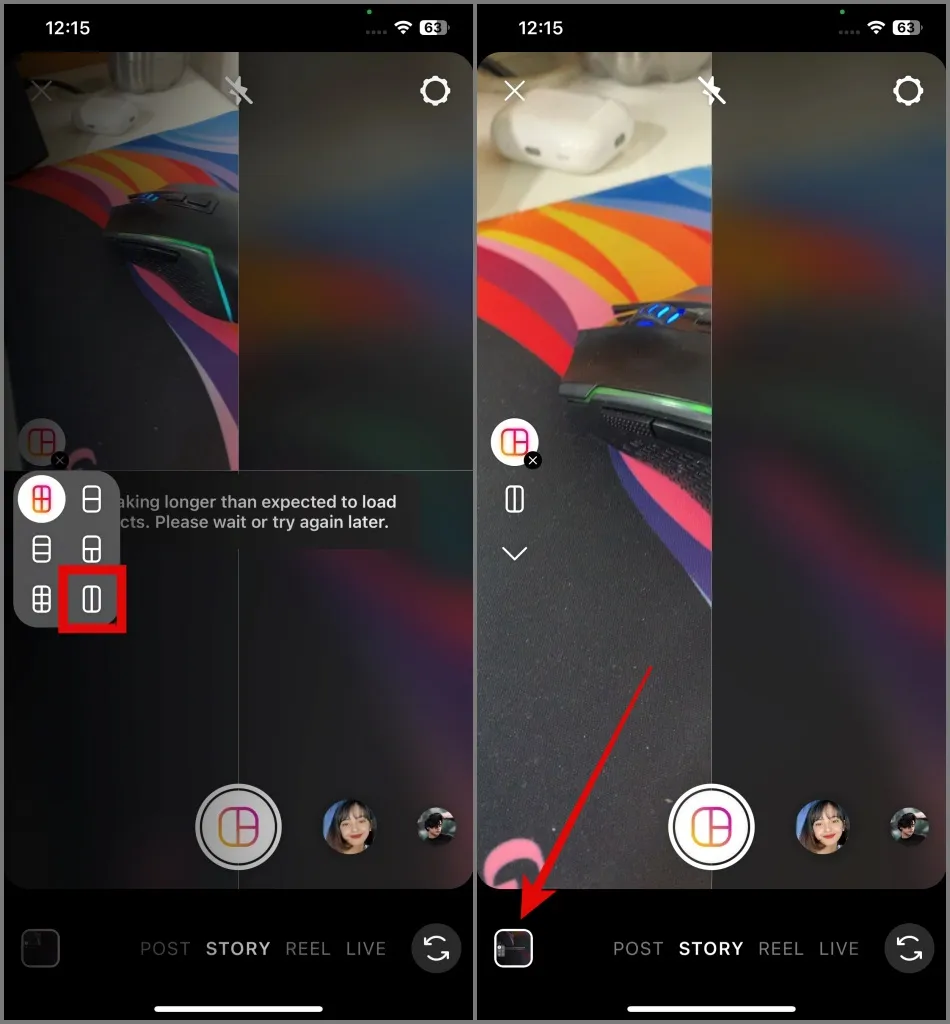
4. Pēc tam atlasiet fotoattēlus. Pēc tam vēlreiz dodieties uz Fotoattēlu skatītāju, lai atlasītu attēlu otrajam režģim .
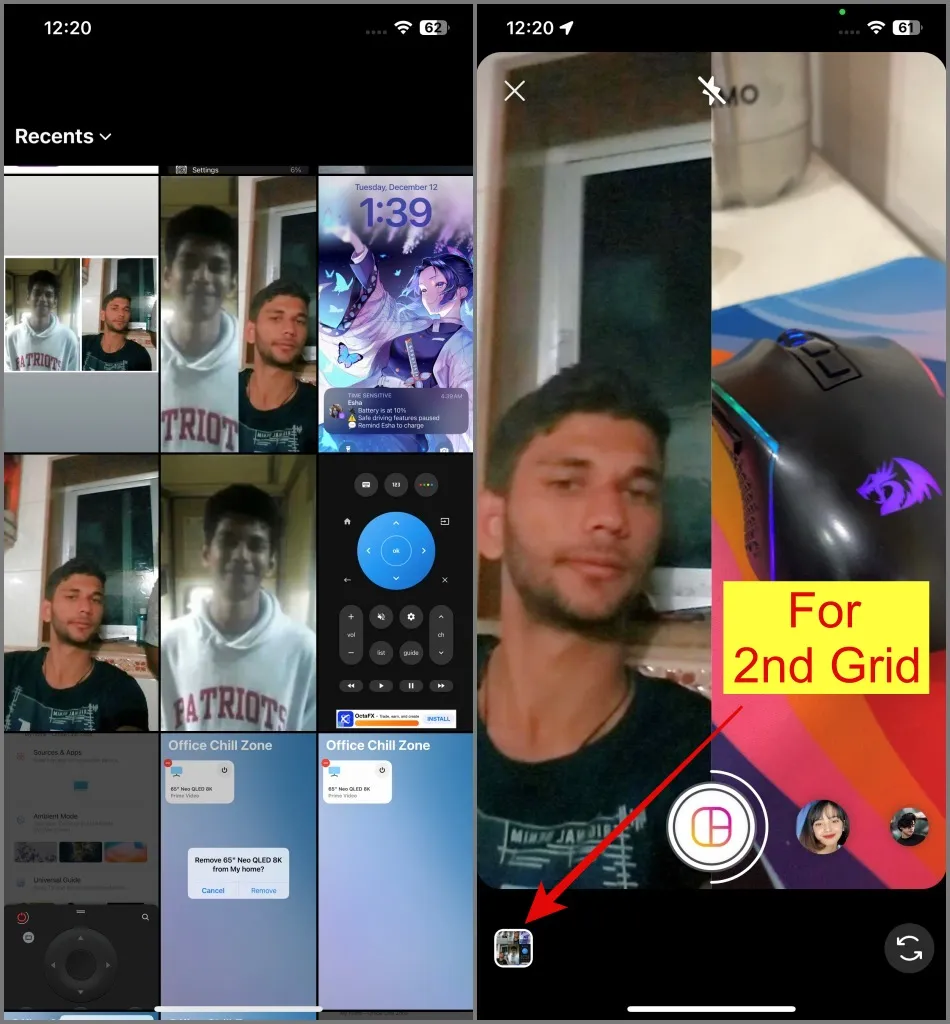
5. Ja vēlaties noņemt fotoattēlu, lai to aizstātu ar vēl labāku, pieskarieties attēlam <. parādīsies ikona i=3>un Dzēst. Pēc tam varat atkārtot 4. darbību, lai pievienotu jaunu attēlu.
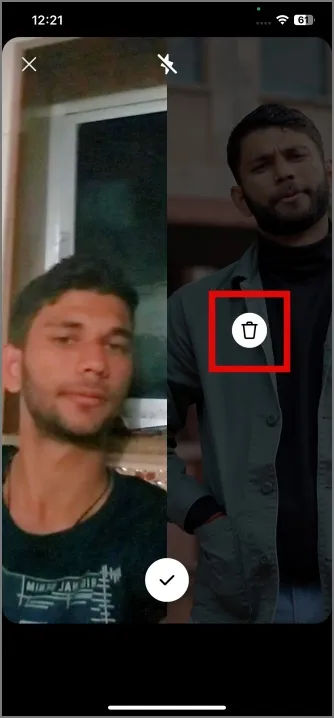
6. Kad tas ir izdarīts, noklikšķiniet uz ikonas Atzīmēt (Atzīmes ikona).
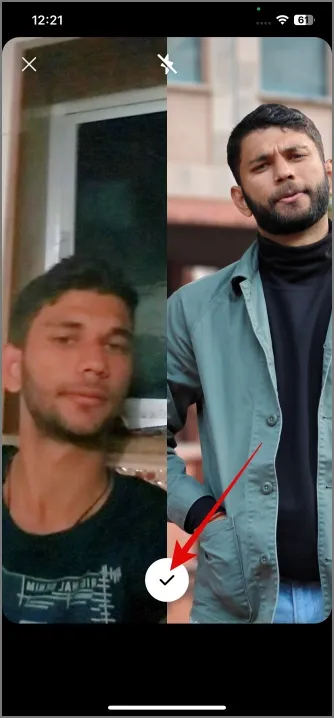
7. Ja vēlaties rediģēt attēlu pirms tā saglabāšanas savā iPhone tālrunī, varat izmantot Instagram rediģēšanas rīkus<. a i=3> (tiek rādīts augšpusē), lai to izdarītu.
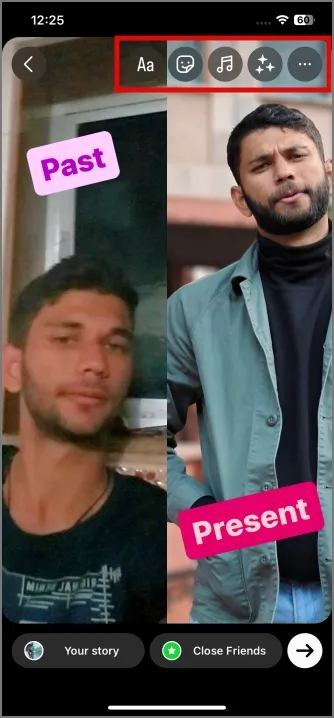
8. Kad esat apmierināts ar gala rezultātu, varat pieskarties ikonai Kotletes (3 punktu ikona) un nospiediet pogu Saglabāt, lai saglabātu attēlu sava tālruņa galerijā. Varat arī pieskarties pogai Labā bultiņa (labajā apakšējā stūrī), lai to publicētu tieši savā Instagram stāstā.
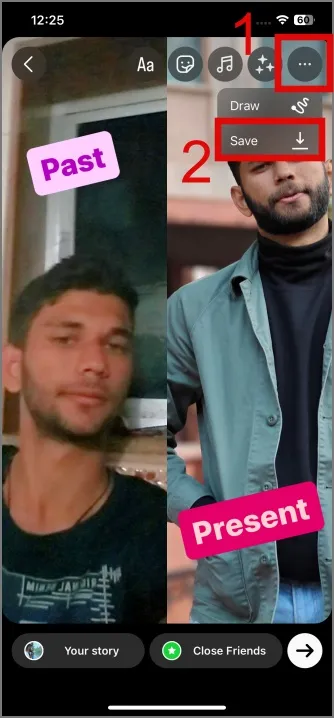
Kā redzat, attēls ir saglabāts iPhone tālrunī.
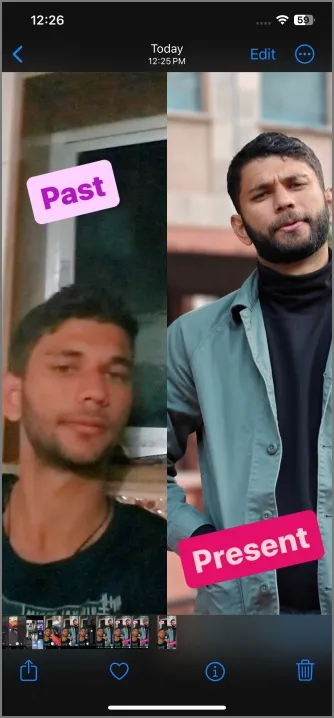
Plusi:
- Viegli izmantot
- Jums nav jāinstalē papildu lietotnes, jo jums jau ir Instagram lietotne
- Bez kompromisiem attēla kvalitātē
- Varat apvienot vairāk nekā 2 attēlus
- Ir pieejams liels pielāgojumu skaits
Mīnusi:
- Jums ir jābūt Instagram kontam
- Nav iespēju mainīt režģa izmēru
- Nevar pievienot apmales
4. Pievienojieties diviem attēliem blakus, izmantojot Google fotoattēlus
Daudzi no mums izmanto Google fotoattēlus, lai saglabātu vērtīgas atmiņas par saviem mīļajiem. Ja jūs izmantojat šo lietotni savā iPhone tālrunī, jūs priecāsities uzzināt, ka ar to varat izveidot divus blakus fotoattēlus. Lūk, kā to izdarīt:
1. Atveriet lietotni Google fotoattēli un pēc tam atlasiet divus attēlus, turot pie katra attēla. Pēc tam pieskarieties pogai Pievienot (+ ikona).
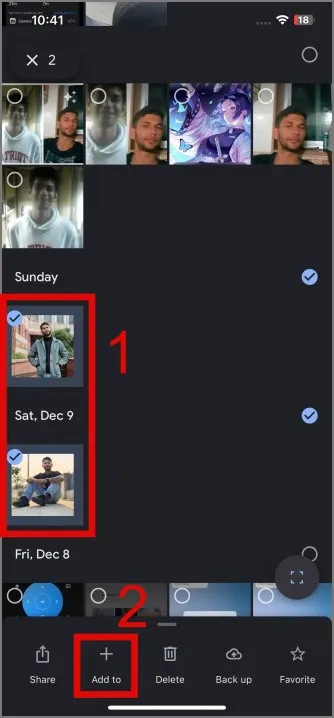
2. Pēc tam izvēlieties opciju Kolāža .
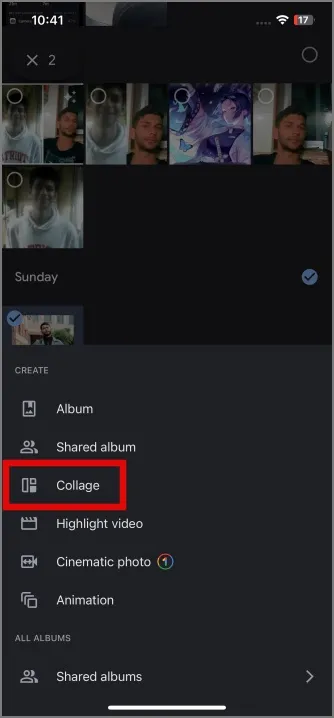
3. Nākamajā ekrānā tiks parādīts veidņu saraksts. Mēs izvēlēsimies vienkāršu dizainu, taču jūs varat izvēlēties jebkuru dizainu, kas jums patīk.
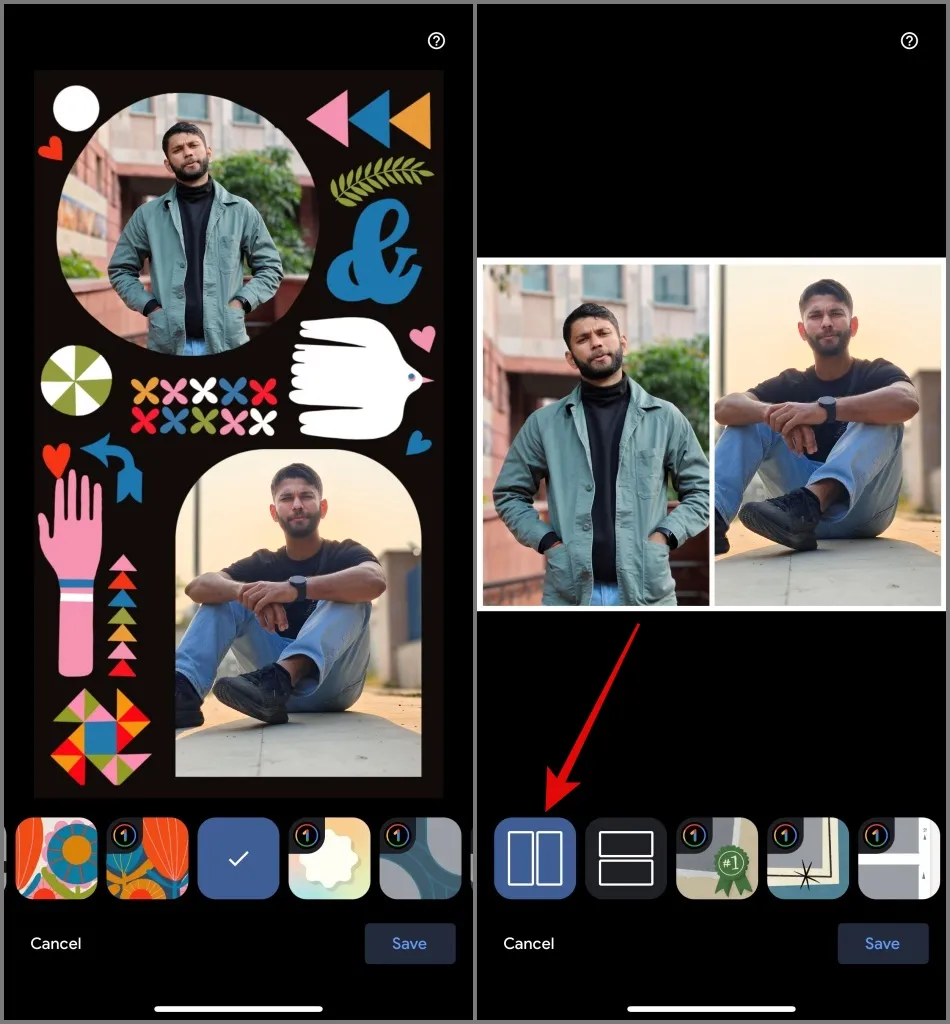
4. Kad esat pabeidzis, noklikšķiniet uz pogas Saglabāt, un jūsu attēls tiks parādīts saglabāts jūsu iPhone tālrunī.
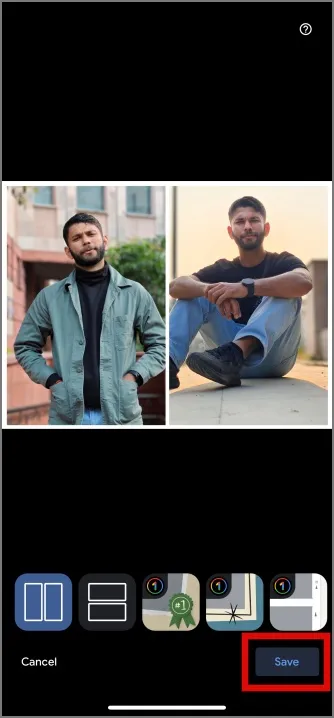
Plusi:
- Minimāls lietotāja interfeiss
- Pieredze bez reklāmām
- Saglabā attēlu augstā izšķirtspējā
- Varat novietot vairākus fotoattēlus blakus
Mīnusi:
- Nav iespēju pielāgot režģa izkārtojumu
- Nevar pielāgot attēla pozīciju režģī
- Bezmaksas lietotājiem ir pieejamas ierobežotas veidnes
- Nevar noņemt vai samazināt apmales biezumu
FAQ
1. Kādi attēlu failu formāti tiek atbalstīti?
Mēs pārbaudījām dažādus populārus attēlu formātus, piemēram, JPEG, PNG un WebP, un tie visi darbojās nevainojami.
2. Vai es varu pielāgot izmēru, atstarpi un apmales starp attēliem?
No šī saraksta tikai lietotne PicsArt var pielāgot attēlu izmēru, atstarpi un apmales.
3. Vai varu pievienot tekstu, parakstus vai citus dekoratīvos elementus?
Tādas lietotnes kā Instagram un PicsArt ļauj attēliem pievienot dekoratīvus elementus.
Iegūstiet divus attēlus, lai pavadītu laiku kopā
Lai gan divu fotoattēlu izveide blakus var šķist vienkāršs uzdevums, atkarībā no lietošanas gadījuma cilvēki var dot priekšroku vienai lietotnei, nevis otrai. Piemēram, cilvēki, kuri vienkārši vēlas publicēt blakus fotoattēlus pakalpojumā Instagram, iespējams, nejūt nepieciešamību instalēt jaudīgas fotoattēlu rediģēšanas lietotnes, piemēram, PicsArt lietotni. . Mēs ceram, ka iepriekš sniegtā rokasgrāmata jums bija noderīga. Un gadījumā, ja vēlaties veidot blakus attēlus Android tālrunī, varat skatīt mūsu visaptverošo ceļvedi par to.




Atbildēt